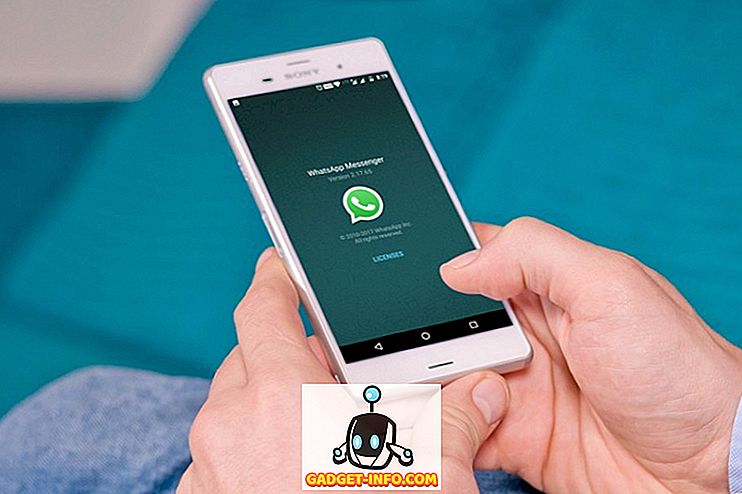Prehliadač udalostí v systéme Windows je centralizovaná služba denníka používaná aplikáciami a komponentami operačného systému na hlásenie udalostí, ku ktorým došlo, ako napríklad nesplnenie akcie alebo spustenie komponentu alebo programu.
V prehliadači udalostí je niekoľko sekcií, napríklad Aplikácia a zabezpečenie v protokoloch Windows a protokoly aplikácií a služieb . Zoznamy udalostí v každej sekcii v aplikácii Prohlížeč udalostí sa časom zhromažďujú a zoznamy môžu byť veľmi dlhé a zvyšujú čas načítania aplikácie Event Viewer. Môže tiež spôsobiť ťažkosti pri hľadaní problémov. Môžete sa dokonca stretnúť s hlásením o tom, že protokol udalostí je plný.
Tento článok vysvetľuje, ako exportovať denníky udalostí, ktoré ich zálohujú, ako ich vymazať a ako zvýšiť veľkosť denníka udalostí.
Exportujte denník udalostí systému Windows
Odporúčame vám exportovať protokol udalostí a zálohovať ho pred jeho vymazaním. Ak to chcete urobiť, kliknite pravým tlačidlom myši na protokol, ktorý chcete exportovať do stromu na ľavej strane okna Zobrazovač udalostí a vyberte Uložiť všetky udalosti ako z rozbaľovacej ponuky. Použite šípky napravo od položiek stromu na rozbalenie a zbalenie rôznych častí stromu.

POZNÁMKA: Môžete tiež kliknúť na položku Uložiť všetku udalosť ako v zozname Akcie na pravej strane okna. Názov vybraného denníka sa zobrazí ako nad nad dostupnými možnosťami.

Ak sa nezobrazia dostupné možnosti, ktoré sú k dispozícii aj v rozbaľovacej ponuke pod názvom zvoleného denníka, kliknite na šípku nadol v záhlaví a rozbaľte zoznam.

V dialógovom okne Uložiť ako prejdite na miesto, kam chcete uložiť súbor denníka udalostí. Do poľa Názov súboru zadajte názov uloženého súboru denníka a vyberte typ súboru z rozbaľovacieho zoznamu Uložiť ako .
POZNÁMKA: Súbor denníka môžete uložiť ako súbor udalostí ( .evtx ), súbor XML ( .xml ), súbor s oddeleným kartami ( .txt ) alebo súbor oddelený čiarkou ( .csv ). Jediný typ súboru, ktorý môžete znova importovať do aplikácie Zobrazovač udalostí, je typ .evtx . Ostatné typy umožňujú zobraziť údaje denníka mimo prehliadača udalostí, ale súbory nemožno importovať naspäť do prehliadača udalostí.
Kliknutím na tlačidlo Uložiť uložíte denník udalostí do súboru.

Ak ste vybrali typ súboru .evtx, zobrazí sa dialógové okno Zobrazenie informácií . Ak chcete importovať údaje denníka do prehliadača udalostí na inom počítači, možno budete musieť zahrnúť informácie o zobrazení s exportovaným súborom denníka. Vyberte prepínacie tlačidlo Zobrazenie informácií o týchto jazykoch . Ak potrebujete iný jazyk, začiarknite políčko Zobraziť všetky dostupné jazyky a začiarknite políčko pre požadovaný jazyk, ak je k dispozícii. Kliknite na tlačidlo OK .

Adresár, ktorý obsahuje metadáta pre miestne nastavenie, je zapísaný do rovnakého adresára ako uložený súbor denníka.

Otvorte Uložený denník
Ak chcete otvoriť súbor denníka exportovaný ako súbor .evtx, v ponuke Akcia vyberte možnosť Otvoriť uložený protokol .

V dialógovom okne Otvoriť otvorený protokol prejdite na miesto, kde ste uložili súbor .evtx, vyberte ho a kliknite na Otvoriť .

Vymažte denník udalostí
Po výmene denníka ho môžete ľahko vyčistiť. Ak to chcete urobiť, zvoľte možnosť Vymazať denník z ponuky Akcia .
POZNÁMKA: Môžete tiež kliknúť pravým tlačidlom na protokol a v rozbaľovacej ponuke vybrať položku Vymazať protokol alebo kliknúť na položku Vymazať protokol v zozname Akcie na pravej strane okna Zobrazovač udalostí.

Zobrazí sa dialógové okno, ktoré vám umožní uložiť protokol pred odstránením, ak ste ho ešte neimportovali. Ak kliknete na položku Uložiť a Vyčistiť, zobrazí sa rovnaké dialógové okno Uložiť ako vyššie a zobrazí sa dialógové okno Zobrazenie informácií, ak vyberiete typ súboru .evtx . Ak ste už uložili súbor denníka, kliknutím na tlačidlo Vymazať zrušte protokol.

Zvýšenie maximálnej veľkosti denníka udalostí
Ak ste dostali správu, že protokol udalostí je plný, možno budete chcieť zvýšiť maximálnu povolenú veľkosť tohto denníka. Ak to chcete urobiť, kliknite pravým tlačidlom myši na požadovaný protokol a v rozbaľovacej ponuke vyberte Vlastnosti .
POZNÁMKA: Opäť máte prístup k možnosti Vlastnosti z ponuky Akcia alebo v zozname Akcie .

Zobrazí sa dialógové okno Vlastnosti protokolu . Ak chcete zvýšiť maximálnu veľkosť povolenú pre vybratý denník, kliknite na šípku nahor v editovacom poli Veľkosť maximálneho logu a zmeňte číslo (v kilobajtoch). Môžete tiež označiť aktuálne číslo a zadať nové číslo.
Vyberte akciu, ktorá sa má vykonať po dosiahnutí maximálnej veľkosti denníka udalostí. Môžete si vybrať možnosť Prepísať udalosti podľa potreby, počnúc najstaršími udalosťami, Archivácia denníka, keď je plná, ktorá neprepíše žiadne udalosti alebo Nepotvrdiť udalosti, čo znamená, že musíte ručne zrušiť denník udalostí.
Vybratý protokol môžete zrušiť aj v dialógovom okne Vlastnosti protokolu kliknutím na položku Vymazať protokol . Po dokončení vykonávania zmien kliknite na tlačidlo OK .

Ak chcete zatvoriť prehliadač udalostí, z ponuky Súbor vyberte položku Ukončiť .

Prehliadač udalostí systému Windows je užitočným nástrojom na získanie informácií o hardvéri, softvéri a systémových komponentoch. Môže vám pomôcť identifikovať aktuálne problémy systému, napríklad dôvod, prečo váš počítač narazil, alebo čo spôsobilo najnovší problém so špecifickým programom. Užite si to!